Twitter — одна из наиболее широко используемых платформ социальных сетей в мире. Миллионы пользователей заходят в приложение и на веб-сайт несколько раз в день, чтобы получать обновления о том, за чем они следят. Однако появление сообщения об ошибке, например «что-то пошло не так» при входе в свою учетную запись в Twitter, может раздражать.
Когда вы столкнетесь с ошибкой входа в Twitter, вы увидите сообщение об ошибке: «Упс! Что-то пошло не так. Пожалуйста, попробуйте позже. »
К счастью, есть разные способы устранения и устранения этой распространенной проблемы со входом в Twitter. Ознакомьтесь с приведенными ниже решениями, чтобы узнать, как это исправить.
Причиной проблемы входа в систему в приложении или на сайте Twitter может быть несколько причин. Вы можете попробовать использовать каждый из приведенных ниже методов и проверить, можете ли вы снова войти в свою учетную запись Twitter. Если нет, переходите к следующим шагам и попробуйте снова войти в систему.
Метод №1 — Обновите веб-сайт или приложение Twitter
Перезагрузите веб-сайт Twitter в браузере Google Chrome, Microsoft Edge или Mozilla Firefox, нажав кнопку с круговой стрелкой. Если вы используете приложение Twitter на телефоне или планшете Android или устройстве iPhone / iPad, попробуйте выйти из приложения и перезапустить его.
Метод № 2 — Использование другого устройства для открытия Twitter
 Предоставлено: Мартен Бьорк / Unsplash.
Предоставлено: Мартен Бьорк / Unsplash.
Если вы используете приложение Twitter на своем мобильном устройстве Android или iOS и столкнулись с ошибкой входа в систему, вы можете попробовать войти в Twitter в своем браузере. Вы также можете попробовать использовать разные браузеры, если в первом он не работает. Если не помогло, переходите к следующему способу.
Метод № 3 — проверьте свое имя пользователя и пароль в Twitter.
Вы используете правильные данные для входа в Twitter? Вы можете дважды проверить информацию своей учетной записи и учетные данные перед повторным входом в систему. Кроме того, попробуйте повторно ввести свое имя и пароль, чтобы узнать, поможет ли это вам снова войти в систему.
Метод №4 — Проверьте подключение к Интернету.
Иногда ошибка входа в Twitter возникает, когда у вас плохой сигнал в сети Интернет. Выполните тест скорости, чтобы проверить возможность подключения к домашней сети. Если что-то не так, вы можете улучшить его, перезапустив WiFi-роутер и модем. Попробуйте расположить маршрутизатор ближе к устройству, чтобы улучшить подключение к Интернету.
Метод № 5 — Очистить кеш Twitter
 Снимок экрана: Windows Dispatch
Снимок экрана: Windows Dispatch
Поврежденные файлы кеша также могут способствовать ошибке входа в Twitter. Вам нужно будет удалить кеш в браузере или в приложении.
Очистить кеш в приложении Twitter
- Перейдите в меню настроек вашего Android-устройства.
- Перейдите в Приложения и уведомления.
- Выберите Twitter.
- Перейти в хранилище.
- Коснитесь Очистить кеш.
- Чтобы очистить кеш на устройстве iOS, удалите приложение Twitter и переустановите его.
Очистить файлы cookie на веб-сайте Twitter
- В браузере щелкните значок замка рядом с адресной строкой на веб-сайте Twitter.
- Выберите файлы cookie.
- Щелкните Twitter.com.
- Нажмите кнопку «Удалить».
Метод № 6 — Обновите приложение Twitter
- Перейдите в App Store для устройств iOS или в Google Play Store для Android.
- Найдите Twitter.
- Коснитесь приложения Twitter.
- Нажмите «Обновить», если доступно.
Есть ли у вас другие способы исправить ошибку входа в Twitter? Мы хотели бы узнать больше вариантов, поэтому, пожалуйста, укажите их ниже.
Содержание
- Восстановление доступа к учетной записи Twitter
- Причина 1: утеряно имя пользователя
- Причина 2: утерян адрес электронной почты
- Причина 3: нет доступа к привязанному номеру телефона
- Причина 4: сообщение «Вход закрыт»
- Причина 5: аккаунт, вероятно, был взломан
- Вопросы и ответы

Система авторизации сервиса микроблогов Twitter в целом представляет собой все то же, что используется и в других социальных сетях. Соответственно, проблемы со входом – отнюдь не редкие явления. Да и причины тому могут быть самыми разными. Впрочем, утрата доступа к Твиттер-аккаунту не является серьезным основанием для беспокойства, ведь для этого существуют надежные механизмы его восстановления.
Читайте также: Как создать аккаунт в Твиттер
Восстановление доступа к учетной записи Twitter
Проблемы со входом в Твиттер возникают не только по вине пользователя (утерян логин, пароль или все вместе). Причиной тому может быть сбой в работе сервиса или взлом аккаунта.
Мы же с вами рассмотрим все варианты препятствий для авторизации и методы их полного устранения.
Причина 1: утеряно имя пользователя
Как известно, вход в Twitter осуществляется посредством указания логина и пароля к учетной записи пользователя. Логином, в свою очередь, является имя пользователя либо же привязанный к аккаунту адрес электронной почты или номер мобильного телефона. Ну а пароль, конечно же, заменить ничем не получится.
Итак, если при авторизации в сервисе вы забыли имя пользователя, вместо него можно использовать сочетание вашего мобильного номера/имейл-адреса и пароля.
Таким образом войти в аккаунт можно либо с главной страницы Твиттера, либо же при помощи отдельной формы аутентификации.
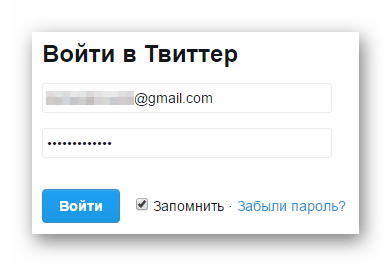
При этом, если сервис наотрез отказывается принимать введенный вами адрес электронной почты, вероятнее всего, при его написании была допущена ошибка. Исправьте ее и попробуйте войти снова.
Причина 2: утерян адрес электронной почты
Несложно догадаться, что в этом случае решение является аналогичным представленному выше. Но с одной лишь поправкой: вместо имейл-адреса в поле логина нужно использовать ваше имя пользователя или номер мобильного телефона, привязанный к аккаунту.
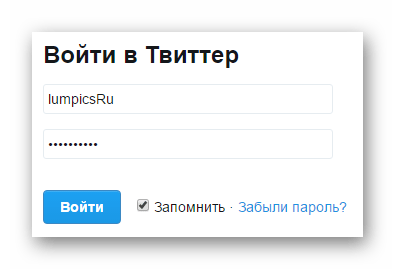
В случае дальнейших проблем с авторизацией стоит воспользоваться формой сброса пароля. Это позволит получить инструкции по восстановлению доступа к аккаунту на тот самый почтовый ящик, ранее привязанный к вашей «учетке» в Twitter.
- И первым делом здесь нас просят указать хоть какие-то данные о себе, чтобы определить аккаунт, доступ к которому требуется восстановить.
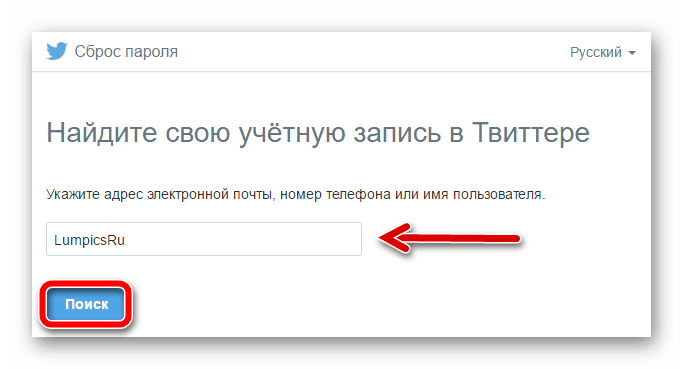
Допустим, мы помним лишь имя пользователя. Вводим его в единственную форму на странице и жмем на кнопку «Поиск». - Итак, соответствующая учетная запись найдена в системе.
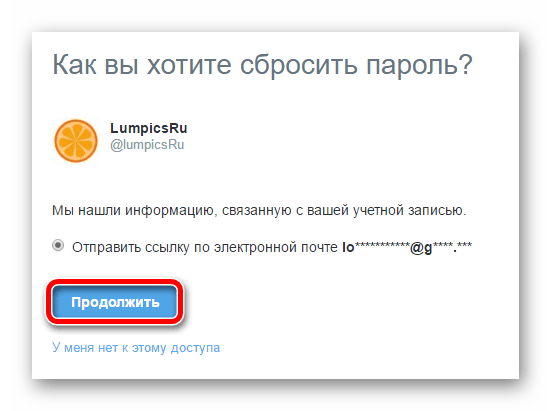
Соответственно, сервису известен наш адрес электронной почты, привязанный к данному аккаунту. Теперь мы можем инициировать отправку письма со ссылкой для сброса пароля. Посему, нажимаем «Продолжить». - Ознакамливаемся с сообщением об успешной отправке письма и переходим в наш почтовый ящик.

- Дальше находим сообщение с темой «Запрос на сброс пароля» от Twitter. Оно-то нам и нужно.
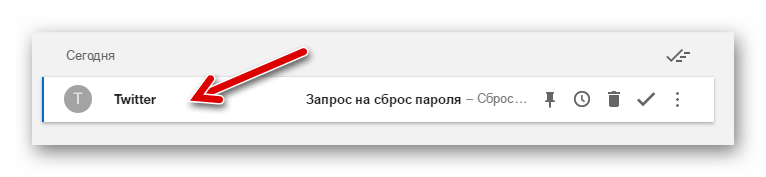
Если во «Входящих» письма не оказалось, скорее всего оно попало в категорию «Спам» или другой раздел почтового ящика. - Переходим непосредственно к содержимому сообщения. Все что нам нужно — нажать на кнопку «Изменить пароль».
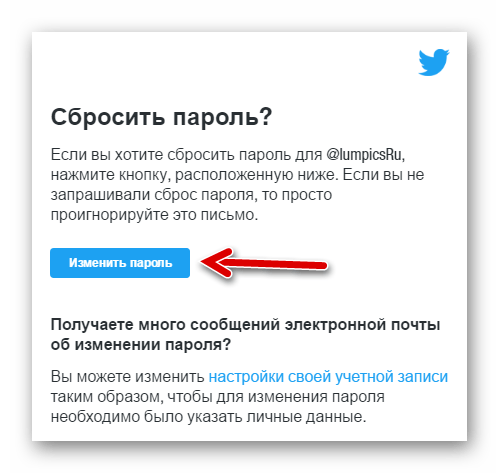
- Теперь нам осталось лишь создать новый пароль для защиты Twitter-аккаунта.
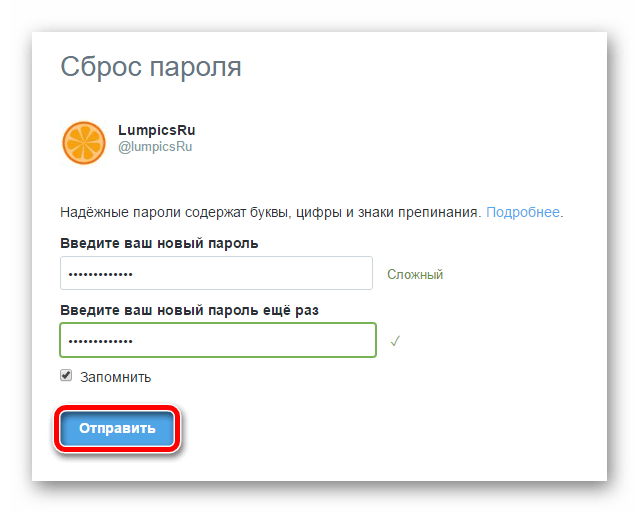
Придумываем достаточно сложную комбинацию, дважды вводим ее в соответствующие поля и нажимаем на кнопку «Отправить». - Все! Пароль мы сменили, доступ к «учетке» восстановили. Чтобы сразу же начать работу с сервисом, кликаем по ссылке «Перейти в Твиттер».
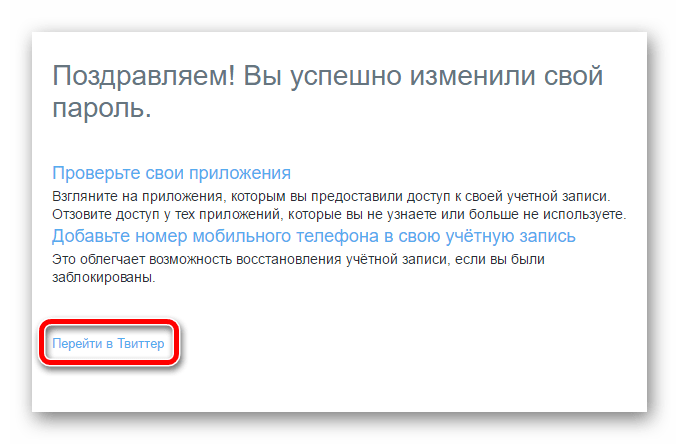
Причина 3: нет доступа к привязанному номеру телефона
Если к вашей учетной записи не был привязан номер мобильного телефона или он был безвозвратно утрачен (к примеру, при потере устройства), восстановить доступ к аккаунту можно, следуя инструкциям, указанным выше.
Затем после авторизации в «учетке» стоит привязать или сменить мобильный номер.
- Для этого кликаем по нашей аватарке возле кнопки «Твитнуть», и в выпадающем меню выбираем пункт «Настройки и безопасность».
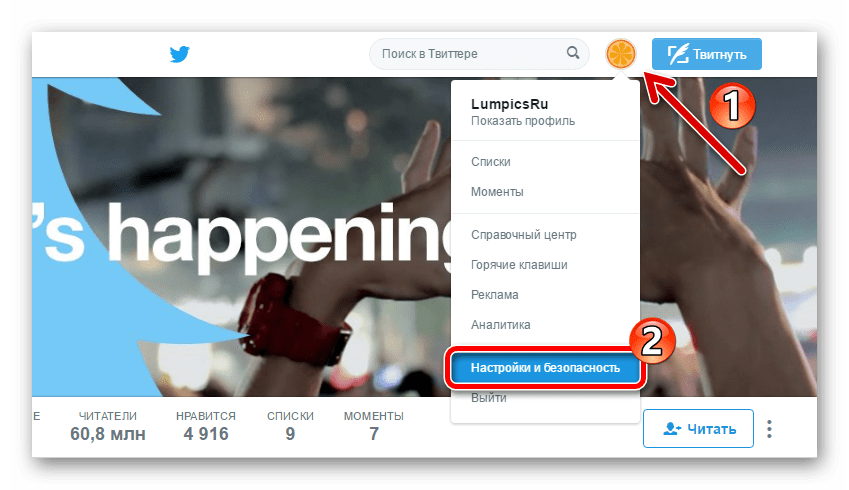
- Затем на странице настроек учетной записи идем во вкладку «Телефон». Здесь, если к аккаунту не привязан никакой номер, будет предложено его добавить.
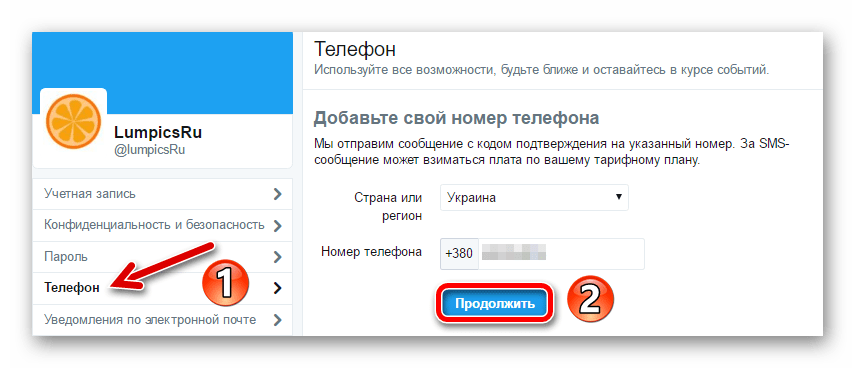
Для этого в выпадающем списке выбираем нашу страну и вводим непосредственно номер мобильного телефона, который желаем привязать к «учетке». - Дальше следует привычная процедура подтверждения подлинности указанного нами номера.
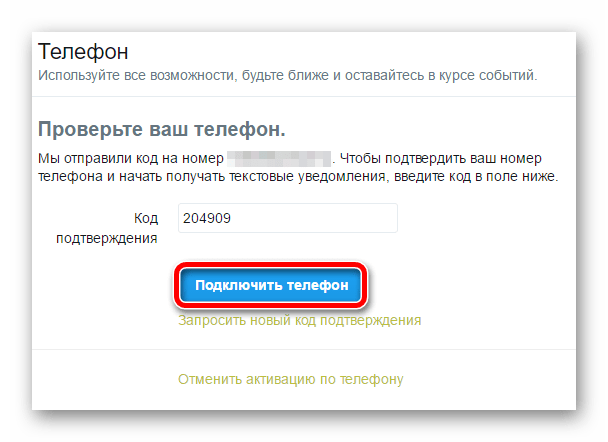
Просто вводим полученный нами код подтверждения в соответствующее поле и жмем «Подключить телефон».Если СМС с комбинацией цифр в течение нескольких минут вы так и не получили, можно инициировать повторную отправку сообщения. Для этого просто переходим по ссылке «Запросить новый код подтверждения».
- В итоге подобных манипуляций видим надпись «Ваш телефон активирован».
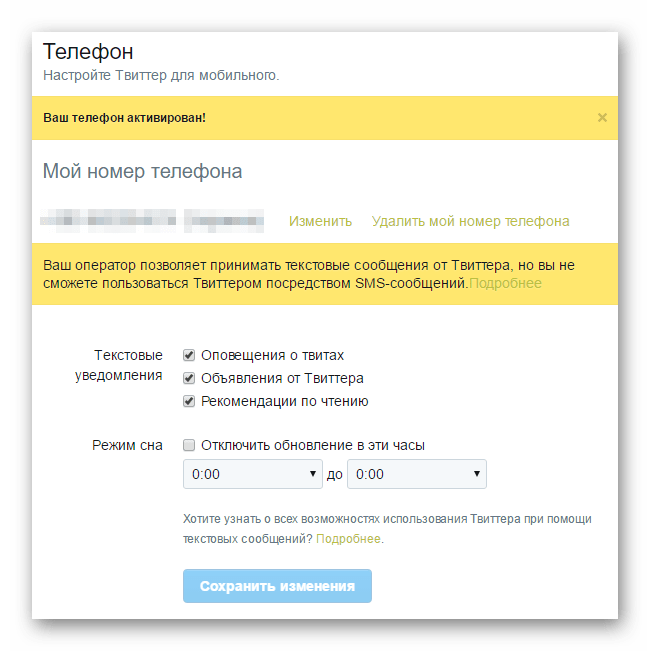
Это значит, что теперь мы можем использовать номер привязанного мобильного телефона для авторизации в сервисе, а также для восстановления доступа к нему.
Причина 4: сообщение «Вход закрыт»
При попытке авторизации в сервисе микроблогов Twitter иногда можно получить сообщение об ошибке, содержание которого весьма незамысловато и в то же время абсолютно не информативно — «Вход закрыт!»
В этом случае решение проблемы является максимально простым — нужно лишь немного подождать. Дело в том, что такая ошибка — следствие временной блокировки учетной записи, которая в среднем автоматически отключается через час после активации.
При этом, разработчики настоятельно рекомендуют после получения подобного сообщения не отправлять повторных запросов на изменение пароля. Это может спровоцировать увеличение срока блокировки аккаунта.
Причина 5: аккаунт, вероятно, был взломан
Если есть причины полагать, что ваш Твиттер-аккаунт был взломан и находится под контролем злоумышленника, первым делом, конечно же, стоит произвести сброс пароля. Как это сделать мы уже объясняли выше.

В случае дальнейшей невозможности авторизации, единственный правильный вариант — обратиться в службу поддержки сервиса.
- Для этого на странице создания запроса в справочном центре Твиттера находим группу «Account», где кликаем по ссылке «Взломанная учётная запись».
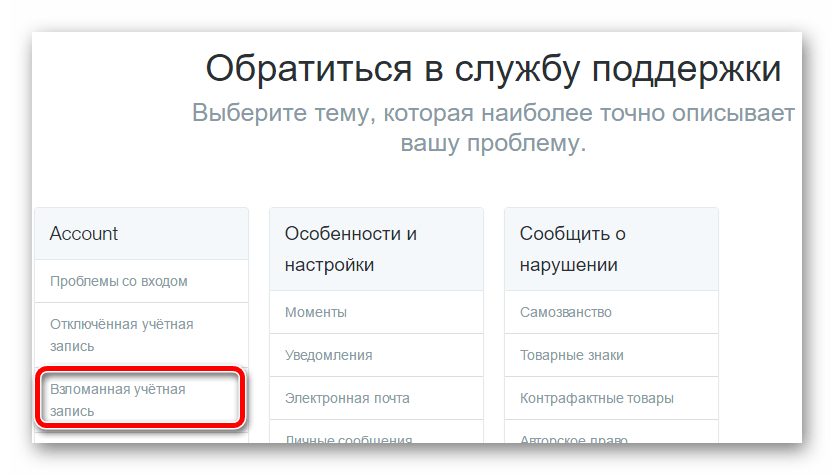
- Далее указываем имя «угнанного» аккаунта и жмем на кнопку «Поиск».
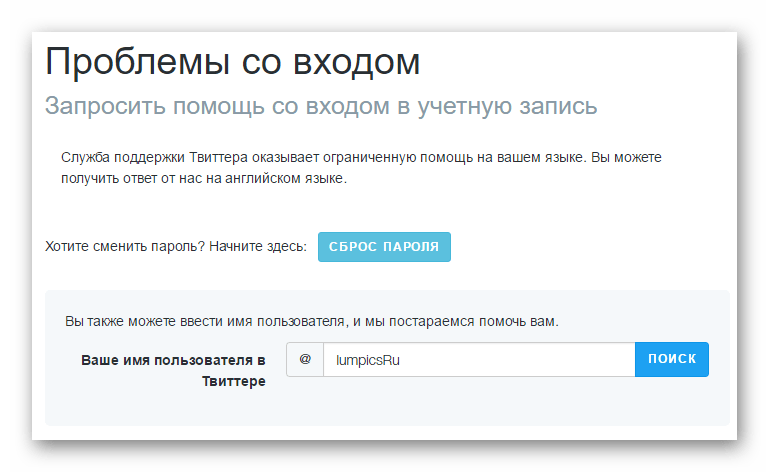
- Теперь в соответствующей форме указываем актуальный адрес электронной почты для связи и описываем сложившуюся проблему (что, впрочем, необязательно).
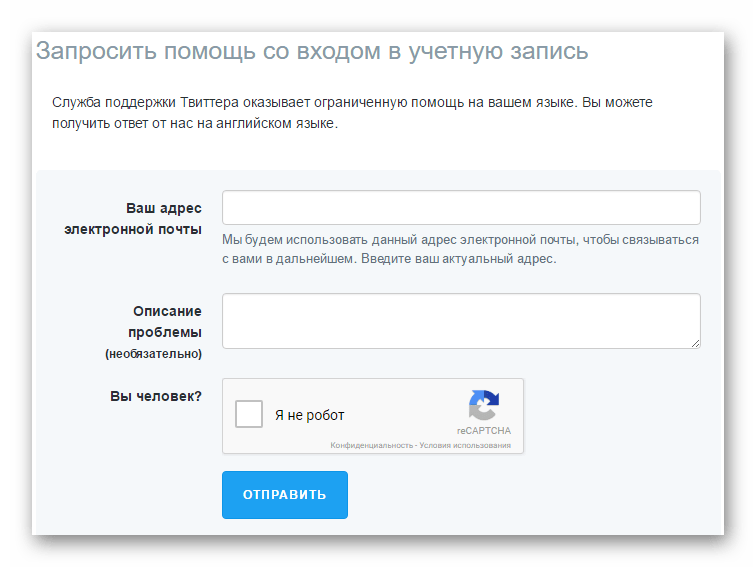
Подтверждаем, что мы не являемся роботом — кликаем по чекбоксу ReCAPTCHA — и нажимаем на кнопку «Отправить».После этого остается лишь ждать ответа службы поддержки, который, вероятно, окажется на английском языке. Стоит отметить, что вопросы по возвращению взломанного аккаунта его законному владельцу в Твиттере решаются довольно быстро, да и проблем в общении с технической поддержкой сервиса возникнуть не должно.
Также, восстановив доступ ко взломанному аккаунту, стоит принять меры по обеспечению его безопасности. А таковыми являются:
- Создание максимально сложного пароля, вероятность подбора которого будет сведена к минимуму.
- Обеспечение хорошей защиты своему почтовому ящику, ведь именно получение доступа к нему открывает злоумышленникам двери к большинству ваших аккаунтов в сети.
- Контроль действий сторонних приложений, имеющих какой-либо доступ к учетной записи в Twitter.
Итак, основные проблемы со входом в Твиттер-аккаунт мы рассмотрели. Все, что вне этого, относится скорее ко сбоям в работе сервиса, которые наблюдаются крайне редко. И если вы все же столкнулись с подобной неполадкой при осуществлении авторизации в Twitter, следует однозначно обратиться в службу поддержки ресурса.
Содержание
- Помощь с сайтом twitter.com
- Очистите кэш браузера и удалите файлы cookie
- Отключите надстройки, подключаемые модули и расширения
- Запретите доступ сторонних приложений к учетной записи Твиттера
- Почему Твиттер не загружается: что делать
- Расскажем, почему перестал открываться твиттер на компьютере и в приложении…
- Твиттер блокирует Роскомнадзор
- Сколько Россия потратила на замедление Твиттер
- Как проверить
- Как убрать замедление Твиттер
- Послесловие
- Table of Contents:
- Проверить статус Twitter
- Попытайтесь получить доступ к Twitter другим способом
- Перезагрузите устройство
- Проверить фильтрацию
- Проверьте сетевые подключения
- Изменение настроек DNS-сервера
- Проблемы с аккаунтом?
- Устранение неполадок при запуске с вашего Mac
- Устранение неполадок в вашем конвертере DTV
- Устранение неполадок с приложением «Твиттер для Android»
- Удаление данных приложения
- Установка режима автоматического обновления настроек часового пояса
- Выход из учетной записи в приложении и повторный вход в нее
- Проверка подключения к Интернету
- Удаление и повторная установка приложения
- Как исправить ошибку Twitter: что-то пошло не так, попробуйте еще раз Ошибка входа в систему
- Исправление ошибки при входе в Twitter
- Метод №1 — Обновите веб-сайт или приложение Twitter
- Метод № 2 — Использование другого устройства для открытия Twitter
- Метод № 3 — проверьте свое имя пользователя и пароль в Twitter.
- Метод №4 — Проверьте подключение к Интернету.
- Метод № 5 — Очистить кеш Twitter
- Метод № 6 — Обновите приложение Twitter
Помощь с сайтом twitter.com
Возникли проблемы с доступом к Твиттеру через веб-сайт? Ознакомьтесь с советами по устранению неполадок.
Обновите версию браузера
Если вы пользуетесь последней версией браузера, это поможет избежать большинства проблем. Чтобы узнать, какая версия браузера установлена на вашем устройстве, воспользуйтесь этим инструментом: https://www.whatsmybrowser.org/.
Получить дополнительную информацию о браузерах и скачать их последние версии можно по следующим ссылкам:
Если обновление версии браузера не помогло решить проблему, попробуйте скачать другой браузер, используя приведенные выше ссылки.
Очистите кэш браузера и удалите файлы cookie
Очистка кэша браузера и удаление файлов cookie может решить проблему. Инструкции доступны по следующим ссылкам:
Отключите надстройки, подключаемые модули и расширения
Некоторые расширения могут мешать действиям на сайте twitter.com. Попробуйте отключить все надстройки браузера, которые могут быть источниками проблемы. При этом удалять их не нужно.
Если вы используете дополнительное программное обеспечение (например, блокировщик рекламы), рекомендуем его отключить, чтобы проверить, не блокирует ли оно сайт Твиттера. Если это помогло решить проблему, попробуйте изменить настройки этого ПО.
Запретите доступ сторонних приложений к учетной записи Твиттера
Иногда проблемы возникают из-за подключения сторонних приложений к учетной записи Твиттера. Откройте раздел Приложения в настройках, посмотрите список сторонних приложений и отзовите доступ у всех ненужных приложений. Узнайте больше о том, как запретить сторонним приложениям доступ к вашей учетной записи.
Источник
Почему Твиттер не загружается: что делать
Расскажем, почему перестал открываться твиттер на компьютере и в приложении…
Последнее время часто возникает проблема, почему Твиттер не загружается. Сложности возникают не только при загрузке фото в пост, но и вообще ― при просмотре ленты.
Причём, как с десктоп-устройств, так и со смартфонов. Давайте разберемся ― почему не грузится Твиттер и можно ли с этим что-то сделать. Поехали!
Твиттер блокирует Роскомнадзор
Роскомнадзор заявил, что будет замедлять работу приложения. Причина ― Твиттер не удаляет «вредный и опасный» для России контент. Позднее Роскомнадзор собирается и вовсе полностью заблокировать эту социальную сеть.
Работают они по технологии DPI (deep packet inspection), то есть сканируют интернет-трафик пользователей по определенным параметрам, которые свойственны «вредоносным сайтам» Система автоматически решает ― какой трафик пропускать (лишь малые доли), какой ― замедлять, либо ― блокировать полностью.
Сколько Россия потратила на замедление Твиттер
«Замедляющие» технологии очень дорогие и Россия потратила на них сотни миллионов долларов. Сама техническая возможность ― замедлять социальную сеть, имеется лишь у нескольких крупных операторов РФ
Замедляется Твиттер целиком, так что даже просмотр ленты вызывает неимоверные затруднения.
Как проверить
Если возник вопрос, почему Твиттер не загружается, проверяем ― работают ли другие сайты. Просто запускаем браузер и открываем любой сайт.
Сайт открылся? Значит причина, действительно, в деятельности Роскомнадзора. О замедлении Twitter можно судить если:
Неполадки на серверах Твиттер ― случай один на миллион. Поэтому, дело точно в Роскомнадзоре.
Параллельно с Twitter происходят сбои в работе сайтов государственных органов? В этом случае проблемы, опять же, идут от «замедляющей» деятельности Роскомнадзора
Теперь о том, как ускорить Твиттер. Здесь всё довольно просто и способ (рабочий) остаётся только один. О нём ― далее.
Как убрать замедление Твиттер
Самое простое решение проблемы ― подключить VPN и посмотреть, как ведёт себя социальная сеть. VPN можно установить и на смартфон (смотрите приложения) и на компьютер (отдельностоящее ПО или расширения для браузеров). Пробуйте, экспериментируйте и смотрите, как именно ведет себя Твиттер.
Послесловие
Зная, почему Твиттер не загружается, можно использовать социальную сеть, даже если она была замедлена Роскомнадзором.
Источник
Table of Contents:
Когда происходит какое-либо серьезное переполнение сети, люди чирикают об этом в Twitter. Но если Twitter недоступен и недоступен, вы не можете чирикать.
Иногда это не ошибка Twitter. Вот как устранить проблему с Twitter, чтобы выяснить, связана ли проблема с Twitter, вашим интернет-соединением, устройством, браузером, вашим приложением или вашей учетной записью Twitter.
Проверить статус Twitter
Проверьте страницу статуса Twitter, чтобы узнать, произошло ли что-то с платформой социальных сетей. Если вы видите сообщение, такое как «сбои в обслуживании», с недавним временем, проблема с самим собой.

Сообщение «Все системные операции» может указывать на то, что ваша проблема лежит в другом месте, или Twitter еще не признал, что есть проблема.
Попытайтесь получить доступ к Twitter другим способом
Как правило, большинство пользователей получают доступ к Twitter из приложения или из веб-браузера. Если один из этих методов не работает, попробуйте другой.

Совет: Вы также можете получать и отправлять твиты через SMS с мобильного телефона. Для этого вам сначала нужно найти короткий код оператора, затем введите текст НАЧНИТЕ к короткому коду. В Соединенных Штатах, например, это 40404. Вы бы указали НАЧНИТЕ до 40404. Для получения дополнительной информации см. «Команды Twitter Twitter» в Справочном центре Twitter.
Перезагрузите устройство
Если вы по-прежнему не можете получить доступ к Твиттеру, вы можете отключить его и снова включить. При перезагрузке иногда возникают проблемы с подключением и приложениями.
Проверить фильтрацию
Несколько типов инструментов блокируют доступ к сайтам социальных сетей, и есть несколько вещей, которые вы можете посмотреть, чтобы понять, не работает ли проблема с Twitter.

Проверьте сетевые подключения
Убедитесь, что вы подключены к сети, открыв браузер на другой основной сайт, например Google. Если вы также не можете подключиться к другим сайтам, проблема может быть вашей домашней сетью.
Изменение настроек DNS-сервера
Если большинство ваших интернет-доступа и соединений работают, но не Twitter, вы можете изменить настройки DNS вашего устройства. Иногда неполные, неточные или заблокированные настройки DNS будут препятствовать доступу к определенным сайтам.
В большинстве случаев ваш интернет-провайдер обрабатывает DNS по умолчанию, но часто вы можете настроить свое устройство или маршрутизатор на использование альтернативного поставщика DNS. Например, Cloudflare, Google, OpenDNS и Quad9 предлагают бесплатные службы DNS.
Проблемы с аккаунтом?
Если вы можете подключиться к Твиттеру, но не можете войти в него, у вас все еще есть несколько вариантов для вас.


Сброс разрешений домашней папки Mac может устранить многие проблемы, в том числе проблемы с копированием или перемещением файлов или запрос пароля администратора.
Устранение неполадок при запуске с вашего Mac

Используйте эти советы, если у вашего Mac проблемы с запуском, включая синий или серый экран, безопасную загрузку, сброс PRAM / NVRAM или вопросительный знак при загрузке.
Устранение неполадок в вашем конвертере DTV

Вот несколько советов по устранению неполадок, которые вы можете использовать, чтобы исправить эту проблему с помощью конвертера DTV.
Источник
Устранение неполадок с приложением «Твиттер для Android»
Если у вас возникли проблемы с установкой последней версии приложения «Твиттер для Android», проверьте объем свободного пространства в памяти телефона. В идеале требуется не менее 50 МБ.
Чтобы проверить объем свободного пространства в памяти устройства, выполните следующие действия:
Если в памяти телефона достаточно свободного пространства, но проблемы с установкой приложения всё равно возникают, попробуйте выполнить следующее.
Примечание. Приложение «Твиттер для Android» поддерживается на телефонах с Android 7.93.4 и более поздними версиями. Мы больше не поддерживаем более ранние версии. Если на вашем устройстве используется устаревшая версия, вы не сможете установить или обновить приложение «Твиттер для Android» из магазина Google Play. Также приложение может начать работать некорректно. Чтобы иметь возможность пользоваться всеми функциями приложения «Твиттер для Android», обновите ОС своего устройства и скачайте последнюю версию приложения в магазине или откройте сайт twitter.com в своем браузере.
Удаление данных приложения
Удаление данных приложения может ускорить работу приложения и устранить многие распространенные проблемы. Удаление данных из приложения не удаляет из него вашу учетную запись или какую-или информацию, связанную с учетной записью, но сбрасывает настройки уведомлений и синхронизации на значения по умолчанию.
Установка режима автоматического обновления настроек часового пояса
Если вы видите надпись «Не санкционировано» или «Неверное имя пользователя и пароль», когда пытаетесь войти в систему, скорее всего, это происходит из-за неправильных настроек часового пояса или устаревшей версии клиентского приложения Твиттера. Убедитесь, что у вас установлена самая последняя версия клиентского приложения Твиттера, а для настроек даты, времени и часового пояса выбран режим автоматического обновления.
Выход из учетной записи в приложении и повторный вход в нее
Если удаление данных приложения или выключение и включение телефона не помогло, попробуйте выйти из учетной записи в приложении и заново в нее войти. Если вы активировали проверку при входе для своей учетной записи, не забудьте перед выходом сохранить резервный код.
Выход из учетной записи в приложении «Твиттер для Android»
Вход в учетную запись
Проверка подключения к Интернету
Прежде всего попробуйте выключить устройство на несколько секунд. Затем снова включите его и проверьте наличие устойчивого интернет-соединения.
Если вы используете Wi-Fi для работы с приложением «Твиттер для Android», попробуйте использовать другую сеть Wi-Fi. Если одна сеть работает, а другая нет, скорее всего, вторая сеть Wi-Fi не принимает SSL или блокирует Твиттер.
Если включить Wi-Fi при наличии сетевого соединения, ваше устройство по умолчанию переключится на соединение Wi-Fi.
Удаление и повторная установка приложения
Если вы активировали проверку при входе для своей учетной записи, не забудьте сохранить резервный код перед удалением приложения.
Удаление приложения «Твиттер для Android»
Установка приложения «Твиттер для Android»
Источник
Как исправить ошибку Twitter: что-то пошло не так, попробуйте еще раз Ошибка входа в систему
Twitter — одна из наиболее широко используемых платформ социальных сетей в мире. Миллионы пользователей заходят в приложение и на веб-сайт несколько раз в день, чтобы получать обновления о том, за чем они следят. Однако появление сообщения об ошибке, например «что-то пошло не так» при входе в свою учетную запись в Twitter, может раздражать.
Когда вы столкнетесь с ошибкой входа в Twitter, вы увидите сообщение об ошибке: «Упс! Что-то пошло не так. Пожалуйста, попробуйте позже. »
К счастью, есть разные способы устранения и устранения этой распространенной проблемы со входом в Twitter. Ознакомьтесь с приведенными ниже решениями, чтобы узнать, как это исправить.
Исправление ошибки при входе в Twitter
Причиной проблемы входа в систему в приложении или на сайте Twitter может быть несколько причин. Вы можете попробовать использовать каждый из приведенных ниже методов и проверить, можете ли вы снова войти в свою учетную запись Twitter. Если нет, переходите к следующим шагам и попробуйте снова войти в систему.
Метод №1 — Обновите веб-сайт или приложение Twitter
Перезагрузите веб-сайт Twitter в браузере Google Chrome, Microsoft Edge или Mozilla Firefox, нажав кнопку с круговой стрелкой. Если вы используете приложение Twitter на телефоне или планшете Android или устройстве iPhone / iPad, попробуйте выйти из приложения и перезапустить его.
Метод № 2 — Использование другого устройства для открытия Twitter
 Предоставлено: Мартен Бьорк / Unsplash.
Предоставлено: Мартен Бьорк / Unsplash.
Если вы используете приложение Twitter на своем мобильном устройстве Android или iOS и столкнулись с ошибкой входа в систему, вы можете попробовать войти в Twitter в своем браузере. Вы также можете попробовать использовать разные браузеры, если в первом он не работает. Если не помогло, переходите к следующему способу.
Метод № 3 — проверьте свое имя пользователя и пароль в Twitter.
Вы используете правильные данные для входа в Twitter? Вы можете дважды проверить информацию своей учетной записи и учетные данные перед повторным входом в систему. Кроме того, попробуйте повторно ввести свое имя и пароль, чтобы узнать, поможет ли это вам снова войти в систему.
Метод №4 — Проверьте подключение к Интернету.
Иногда ошибка входа в Twitter возникает, когда у вас плохой сигнал в сети Интернет. Выполните тест скорости, чтобы проверить возможность подключения к домашней сети. Если что-то не так, вы можете улучшить его, перезапустив WiFi-роутер и модем. Попробуйте расположить маршрутизатор ближе к устройству, чтобы улучшить подключение к Интернету.
Метод № 5 — Очистить кеш Twitter
 Снимок экрана: Windows Dispatch
Снимок экрана: Windows Dispatch
Поврежденные файлы кеша также могут способствовать ошибке входа в Twitter. Вам нужно будет удалить кеш в браузере или в приложении.
Очистить кеш в приложении Twitter
Очистить файлы cookie на веб-сайте Twitter
Метод № 6 — Обновите приложение Twitter
Есть ли у вас другие способы исправить ошибку входа в Twitter? Мы хотели бы узнать больше вариантов, поэтому, пожалуйста, укажите их ниже.
Источник
В этом руководстве мы покажем вам, как исправить проблемы со входом в Твиттер, когда пользователей приветствуют словами «Ой, что-то пошло не так; повторите попытку позже». Популярная платформа микроблогов недавно выпустила новое обновление. И вместе с этим разверзся весь ад. В прошлом было множество инцидентов, когда приложение выпускало новое обновление, которое, как правило, ломало одну или две функции. Однако Twitter решил вывести его на новый уровень и вписал свое имя в историю.
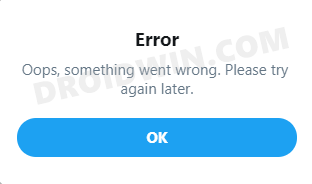
Со вторым последним обновлением, которое было выпущено 5 августа, оно добавило несколько ошибок вместе с собой, причем проблемы со входом в систему были наиболее заметными. Однако затем 10 августа было выпущено еще одно обновление с надеждой на то, что основные проблемы со входом теперь будут исправлены. Поэтому пользователи зашли в Play Store и сразу же установили обновление.
К сожалению, это обновление было далеко от своего аналога, когда речь шла о введении новых ошибок. Не говоря уже об исправлении «Ой, что-то пошло не так; повторите попытку позже» проблема со входом в систему, последнее обновление принесло множество новых ошибок и проблем в Twitter. Давайте познакомим вас с некоторыми из наиболее хорошо задокументированных из них, которые привлекли внимание масс. Следуйте вместе.
Twitter «приветствует» множество новых ошибок с последним обновлением
Вот некоторые из заслуживающих внимания ошибок, с которыми вы столкнетесь, если решитесь на дерзкую задачу по обновлению Twitter до новейшей сборки:
- Во-первых, это невозможность авторизоваться в приложении. Твиттер поприветствует вас сообщением «Ой, что-то пошло не так; повторите попытку позже» каждый раз, когда вы пытаетесь войти в систему.
- Новый белый цвет кнопки «Подписаться» в Твиттере делает почти невозможным различить, подписаны ли вы уже на этого человека или нет.
- Кнопка «Твитнуть» не отвечает, а приложение внезапно зависает на несколько секунд.
- Когда вы смотрите видео, встроенное в твит, который расположен в середине вашей ленты, а затем нажимаете кнопку «Назад», вы попадаете на последний твит, расположенный вверху, а не на фактический твит, с которым вы раньше общались.
- Нажмите на уведомление о твите на вашем Android-устройстве, и вы перейдете к случайному сообщению, но не к тому, чьи уведомления вы получили изначально.
- Изменен цвет большинства кнопок Twitter на черный, что делает текст нечитаемым.
- Невозможно получить доступ к мультимедиа из галереи для публикации в Твиттере, хотя у приложения есть все необходимые разрешения. Более того, после публикации видео в ленте Twitter оно отображается как статический ярко-зеленый цвет.
- Новые шрифты Twitter неровные, буквы растянуты, и все выглядит размыто.
Ну, есть множество других ошибок и проблем, но это были самые распространенные из них, которые беспокоили немало пользователей. Итак, с этим покончено, давайте теперь обратим внимание на исправления этих проблем.
Как исправить ошибку входа в Twitter: «Ой, что-то пошло не так; Попробуйте позже»
Все эти ошибки являются проблемами на стороне сервера, и ваша единственная ставка — дождаться, пока платформа микроблогов выпустит новое обновление (уф!). До этого некоторые пользователи могли решить проблему входа в систему (временно), удалив данные приложения. Если вы хотите попробовать это, то вот что нужно сделать:
- Для начала перейдите на страницу настроек на вашем устройстве.
- Затем перейдите в «Приложения и уведомления» > «Информация о приложении».
- Прокрутите до приложения Twitter и перейдите в его раздел «Хранилище и кэш».
- Затем нажмите «Очистить хранилище» > «ОК» в появившемся диалоговом окне подтверждения.
- После удаления данных запустите приложение, и теперь вы сможете его подписать.
Итак, на этом мы завершаем руководство о том, как вы можете исправить проблему входа в Twitter «Ой, что-то пошло не так; Попробуйте позже». Как уже упоминалось ранее, единственное исправление — это когда Twitter решает выпустить новое обновление, которое должно исправить все основные проблемы.
Однако, судя по их последним двум обновлениям, на этот раз будет довольно много скептиков, когда дело доходит до установки обновления. И поскольку все это фиаско изначально началось с одного из их ненужных обновлений, есть только одно заявление, которое я хотел бы сделать в качестве заключительного замечания: «Дорогой Twitter, если он не сломан, не чините его».
Ошибка «Произошла ошибка, повторите попытку позже», с которой пользователи Twitter сталкиваются при входе в приложение, может возникать по разным причинам.
«Произошла ошибка при входе в систему. Повторите попытку позже». Ошибка не позволяет многим пользователям войти в систему. Выдавая такую ошибку своим пользователям и не сообщая точно, почему они столкнулись с такой ошибкой, он предотвращает их вход в систему.
Из-за этой ошибки пользователи полностью отключаются от повестки дня и новостей, но пропускают свое взаимодействие. Это рассматривается как ошибка, из-за которой пользователи сожалеют о своем дне, ежедневно публикуя твиты и общаясь.
Почему я получаю сообщение об ошибке в Twitter? Произошла ошибка?
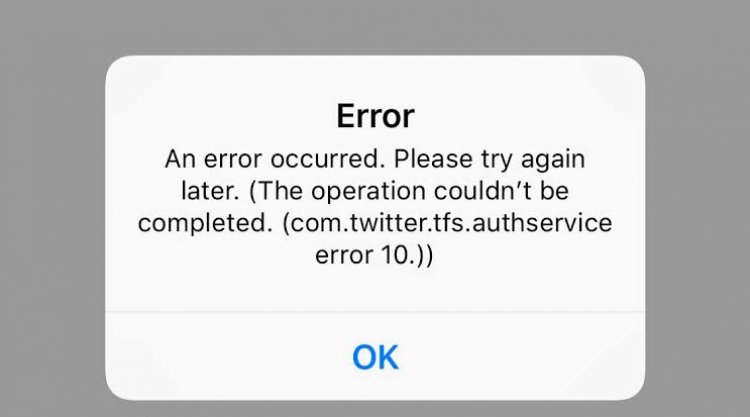
Twitter сказал: «Произошла ошибка при входе в систему. Повторите попытку позже». Многим пользователям доставляет головная боль своей ошибкой. Есть много причин, по которым мы получаем эту ошибку. Из этих; Приложение Twitter может быть устаревшим, в приложении может быть отсутствующий или поврежденный файл, время вашего телефона может быть неправильным, вас могут попросить изменить пароль Twitter, и поэтому вы можете столкнуться с такой ошибкой. Мы можем создать множество подобных причин.
Обычно этот тип проблем возникает на устройствах Iphone и Ipad, а также «com.twitter.tfs.authservice error 10». выдает ошибку. Пока мы не вмешиваемся в эти ошибки, кажется, что это раздражает пользователей твиттера, так как постоянно выдает ошибку.
Как исправить ошибку Twitter, когда произошла ошибка?
Twitter «Произошла ошибка при входе в систему. Повторите попытку позже». Мы можем найти решение, предложив вам несколько предложений по устранению ошибки.
1-) Убедитесь, что ваши настройки часов и часового пояса верны
Если ваше время и дата отображаются неправильно, выполните следующие действия;
Если у вас есть устройство Android;
- Перейти к настройкам.
- Перейти к дате и времени.
- Убедитесь, что на вашем телефоне правильное время.
- Убедитесь, что ваш телефон находится в правильном часовом поясе. Если нет, примените его на основе правильного часового пояса.
Если у вас устройство iOS;
- Открыть настройки.
- На открывшемся экране нажмите на опцию Общие.
- Откройте дату и время.
- Автоматически выключить и включить.
2-) Попробуйте войти в систему с вашим адресом электронной почты вместо имени пользователя
Если вы входите в систему, используя свое имя пользователя при входе в систему, попробуйте войти, введя свой адрес электронной почты. Если это не сработает, перейдем к предложению 3.
3-) Удалите и переустановите приложение
Обычно удаление и установка приложения волшебным образом решает ошибки, с которыми мы сталкиваемся в приложениях. Попробуем воспользоваться этим решением. Давайте попробуем полностью удалить приложение Twitter, переустановить его из Google Play Store или App Store и войти в систему. Если это не сработает, перейдем к предложению 4.
4-) Войти через веб-браузер
В некоторых случаях Twitter просит вас изменить пароль из-за другого события, но вы не можете изменить пароль из-за ошибки в фоновом режиме, и вы можете получить такую ошибку. Для этого попробуйте войти в систему, зайдя на сайт Twitter из веб-браузера, а не из приложения. Если вам будет предложено изменить пароль, попробуйте войти в систему из приложения Twitter, изменив его. Если это не сработает, перейдем к предложению 4.
5-) Включите и выключите модем или сотовые данные
Приложение Twitter могло рассматривать ваш IP-адрес как препятствие. Из-за этого вы можете столкнуться с такой ошибкой. Для этого, если вы подключаетесь через Wi-Fi, выключите и снова включите модем. Если вы подключаетесь с использованием мобильных данных, вы можете изменить свой IP-адрес, выключив и включив сотовые данные.
6-) Ограничение доступа к стране
Если ни одно из этих предложений вас не удовлетворило, возможно, Twitter ограничил доступ к вашей стране. Попробуйте войти в систему, загрузив любую программу vpn, чтобы мы могли разобраться. Если вам удалось войти в систему, Твиттер ограничил доступ к вашей стране.
Содержание
- Восстановление доступа к учетной записи Twitter
- Причина 1: утеряно имя пользователя
- Причина 2: утерян адрес электронной почты
- Причина 3: нет доступа к привязанному номеру телефона
- Причина 4: сообщение «Вход закрыт»
- Причина 5: аккаунт, вероятно, был взломан
- Вопросы и ответы

Система авторизации сервиса микроблогов Twitter в целом представляет собой все то же, что используется и в других социальных сетях. Соответственно, проблемы со входом – отнюдь не редкие явления. Да и причины тому могут быть самыми разными. Впрочем, утрата доступа к Твиттер-аккаунту не является серьезным основанием для беспокойства, ведь для этого существуют надежные механизмы его восстановления.
Читайте также: Как создать аккаунт в Твиттер
Восстановление доступа к учетной записи Twitter
Проблемы со входом в Твиттер возникают не только по вине пользователя (утерян логин, пароль или все вместе). Причиной тому может быть сбой в работе сервиса или взлом аккаунта.
Мы же с вами рассмотрим все варианты препятствий для авторизации и методы их полного устранения.
Причина 1: утеряно имя пользователя
Как известно, вход в Twitter осуществляется посредством указания логина и пароля к учетной записи пользователя. Логином, в свою очередь, является имя пользователя либо же привязанный к аккаунту адрес электронной почты или номер мобильного телефона. Ну а пароль, конечно же, заменить ничем не получится.
Итак, если при авторизации в сервисе вы забыли имя пользователя, вместо него можно использовать сочетание вашего мобильного номера/имейл-адреса и пароля.
Таким образом войти в аккаунт можно либо с главной страницы Твиттера, либо же при помощи отдельной формы аутентификации.
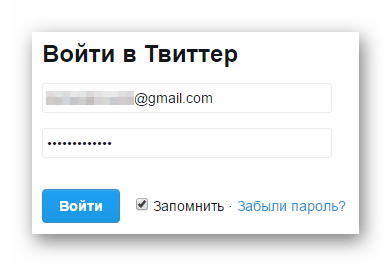
При этом, если сервис наотрез отказывается принимать введенный вами адрес электронной почты, вероятнее всего, при его написании была допущена ошибка. Исправьте ее и попробуйте войти снова.
Причина 2: утерян адрес электронной почты
Несложно догадаться, что в этом случае решение является аналогичным представленному выше. Но с одной лишь поправкой: вместо имейл-адреса в поле логина нужно использовать ваше имя пользователя или номер мобильного телефона, привязанный к аккаунту.
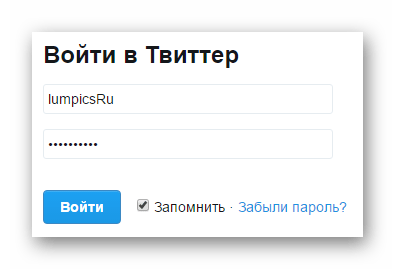
В случае дальнейших проблем с авторизацией стоит воспользоваться формой сброса пароля. Это позволит получить инструкции по восстановлению доступа к аккаунту на тот самый почтовый ящик, ранее привязанный к вашей «учетке» в Twitter.
- И первым делом здесь нас просят указать хоть какие-то данные о себе, чтобы определить аккаунт, доступ к которому требуется восстановить.
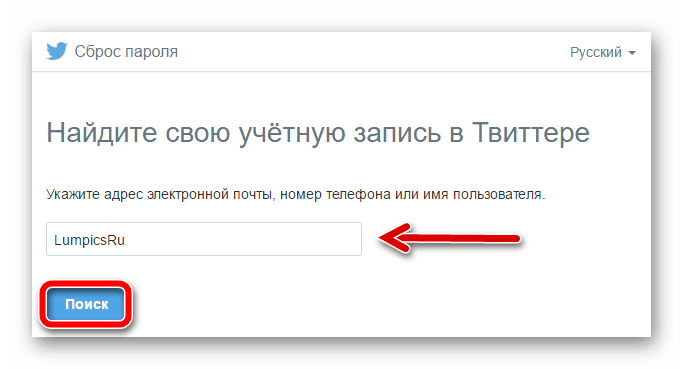
Допустим, мы помним лишь имя пользователя. Вводим его в единственную форму на странице и жмем на кнопку «Поиск». - Итак, соответствующая учетная запись найдена в системе.
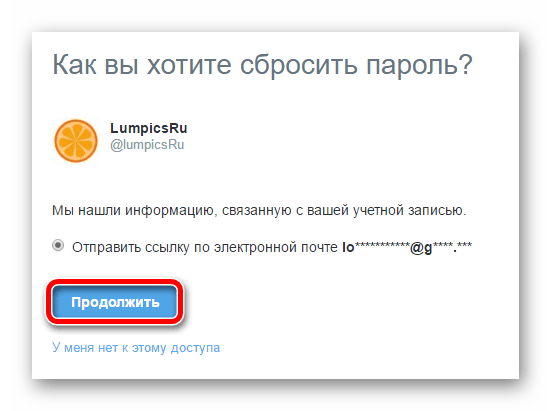
Соответственно, сервису известен наш адрес электронной почты, привязанный к данному аккаунту. Теперь мы можем инициировать отправку письма со ссылкой для сброса пароля. Посему, нажимаем «Продолжить». - Ознакамливаемся с сообщением об успешной отправке письма и переходим в наш почтовый ящик.

-
Дальше находим сообщение с темой «Запрос на сброс пароля» от Twitter. Оно-то нам и нужно.
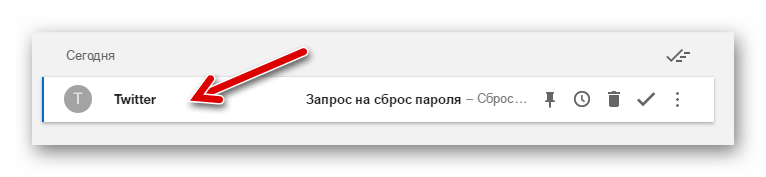
Если во «Входящих» письма не оказалось, скорее всего оно попало в категорию «Спам» или другой раздел почтового ящика. -
Переходим непосредственно к содержимому сообщения. Все что нам нужно — нажать на кнопку «Изменить пароль».
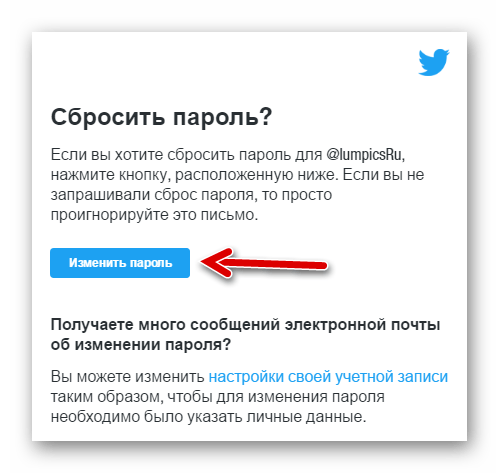
-
Теперь нам осталось лишь создать новый пароль для защиты Twitter-аккаунта.
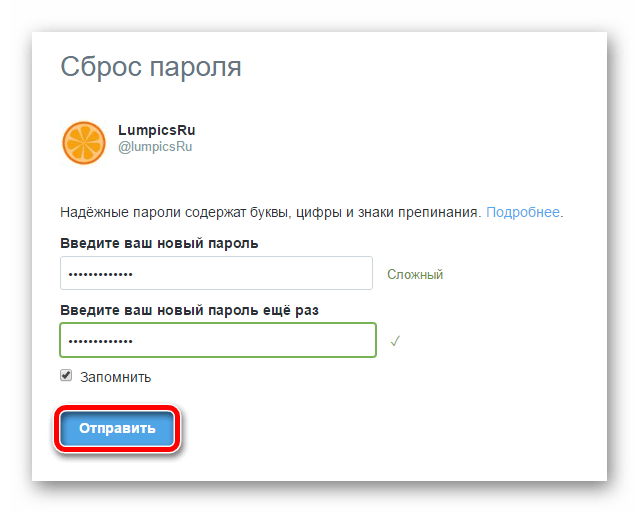
Придумываем достаточно сложную комбинацию, дважды вводим ее в соответствующие поля и нажимаем на кнопку «Отправить». -
Все! Пароль мы сменили, доступ к «учетке» восстановили. Чтобы сразу же начать работу с сервисом, кликаем по ссылке «Перейти в Твиттер».
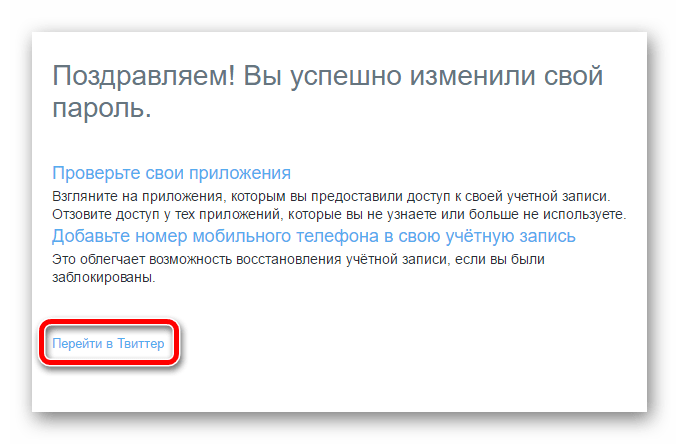
Причина 3: нет доступа к привязанному номеру телефона
Если к вашей учетной записи не был привязан номер мобильного телефона или он был безвозвратно утрачен (к примеру, при потере устройства), восстановить доступ к аккаунту можно, следуя инструкциям, указанным выше.
Затем после авторизации в «учетке» стоит привязать или сменить мобильный номер.
- Для этого кликаем по нашей аватарке возле кнопки «Твитнуть», и в выпадающем меню выбираем пункт «Настройки и безопасность».
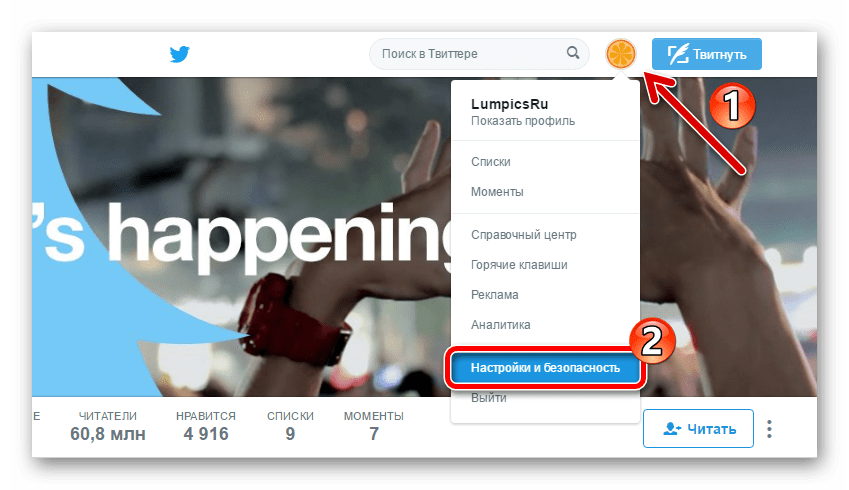
- Затем на странице настроек учетной записи идем во вкладку «Телефон». Здесь, если к аккаунту не привязан никакой номер, будет предложено его добавить.
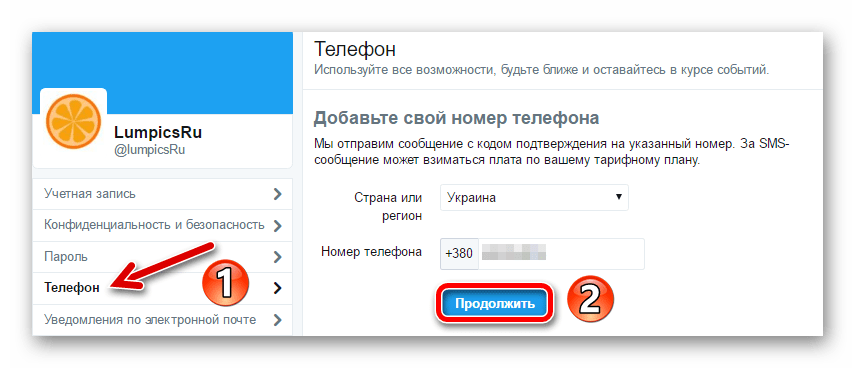
Для этого в выпадающем списке выбираем нашу страну и вводим непосредственно номер мобильного телефона, который желаем привязать к «учетке». - Дальше следует привычная процедура подтверждения подлинности указанного нами номера.
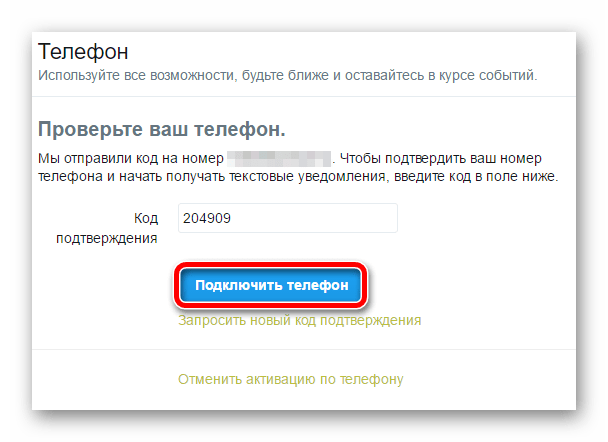
Просто вводим полученный нами код подтверждения в соответствующее поле и жмем «Подключить телефон».Если СМС с комбинацией цифр в течение нескольких минут вы так и не получили, можно инициировать повторную отправку сообщения. Для этого просто переходим по ссылке «Запросить новый код подтверждения».
- В итоге подобных манипуляций видим надпись «Ваш телефон активирован».
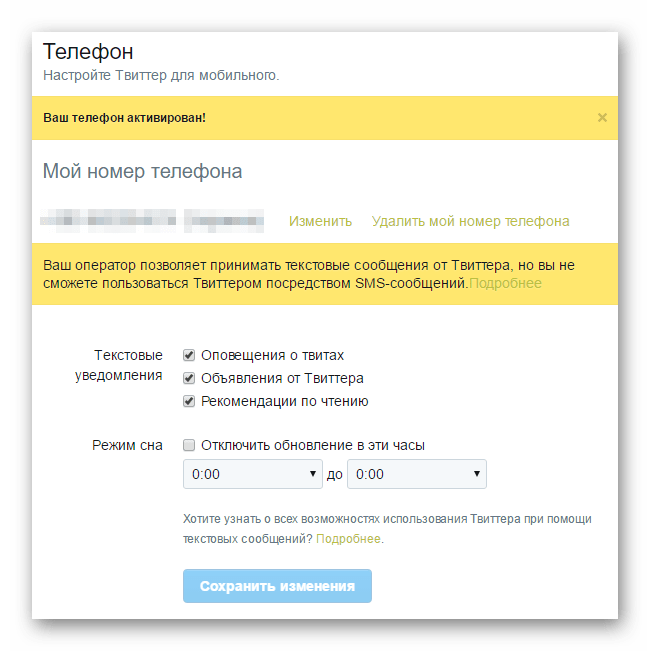
Это значит, что теперь мы можем использовать номер привязанного мобильного телефона для авторизации в сервисе, а также для восстановления доступа к нему.
Причина 4: сообщение «Вход закрыт»
При попытке авторизации в сервисе микроблогов Twitter иногда можно получить сообщение об ошибке, содержание которого весьма незамысловато и в то же время абсолютно не информативно — «Вход закрыт!»
В этом случае решение проблемы является максимально простым — нужно лишь немного подождать. Дело в том, что такая ошибка — следствие временной блокировки учетной записи, которая в среднем автоматически отключается через час после активации.
При этом, разработчики настоятельно рекомендуют после получения подобного сообщения не отправлять повторных запросов на изменение пароля. Это может спровоцировать увеличение срока блокировки аккаунта.
Причина 5: аккаунт, вероятно, был взломан
Если есть причины полагать, что ваш Твиттер-аккаунт был взломан и находится под контролем злоумышленника, первым делом, конечно же, стоит произвести сброс пароля. Как это сделать мы уже объясняли выше.
В случае дальнейшей невозможности авторизации, единственный правильный вариант — обратиться в службу поддержки сервиса.
- Для этого на странице создания запроса в справочном центре Твиттера находим группу «Account», где кликаем по ссылке «Взломанная учётная запись».
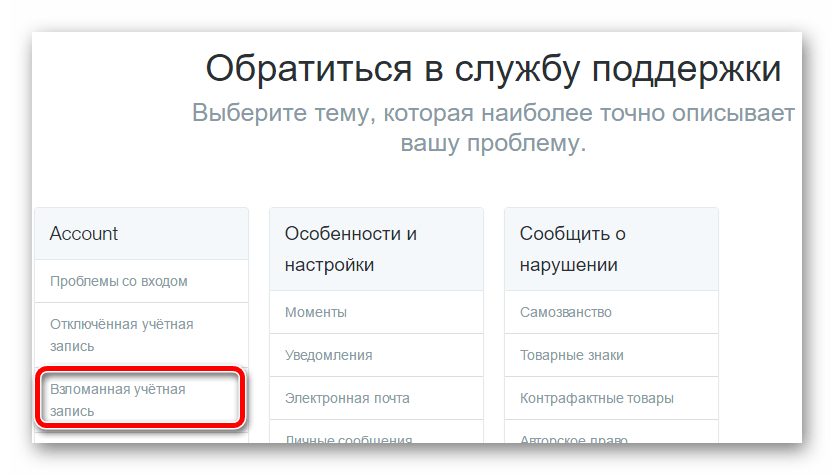
- Далее указываем имя «угнанного» аккаунта и жмем на кнопку «Поиск».
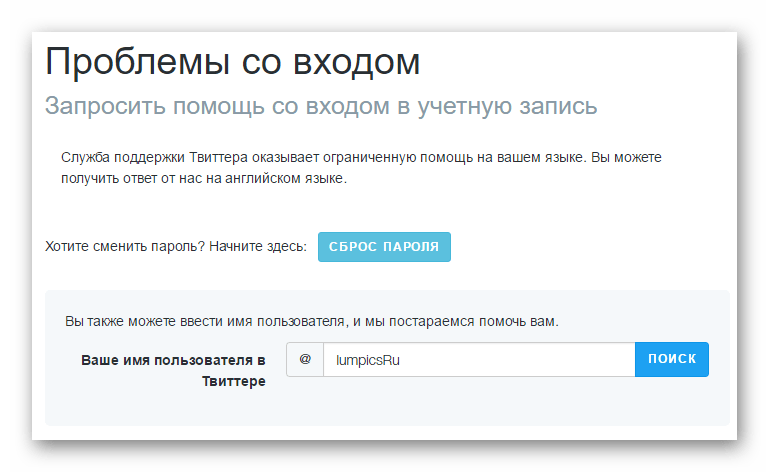
- Теперь в соответствующей форме указываем актуальный адрес электронной почты для связи и описываем сложившуюся проблему (что, впрочем, необязательно).
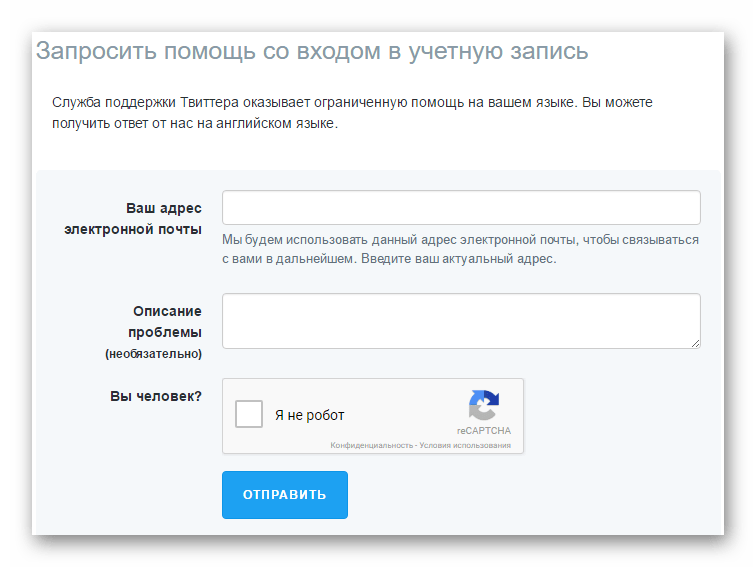
Подтверждаем, что мы не являемся роботом — кликаем по чекбоксу ReCAPTCHA — и нажимаем на кнопку «Отправить».После этого остается лишь ждать ответа службы поддержки, который, вероятно, окажется на английском языке. Стоит отметить, что вопросы по возвращению взломанного аккаунта его законному владельцу в Твиттере решаются довольно быстро, да и проблем в общении с технической поддержкой сервиса возникнуть не должно.
Также, восстановив доступ ко взломанному аккаунту, стоит принять меры по обеспечению его безопасности. А таковыми являются:
- Создание максимально сложного пароля, вероятность подбора которого будет сведена к минимуму.
- Обеспечение хорошей защиты своему почтовому ящику, ведь именно получение доступа к нему открывает злоумышленникам двери к большинству ваших аккаунтов в сети.
- Контроль действий сторонних приложений, имеющих какой-либо доступ к учетной записи в Twitter.
Итак, основные проблемы со входом в Твиттер-аккаунт мы рассмотрели. Все, что вне этого, относится скорее ко сбоям в работе сервиса, которые наблюдаются крайне редко. И если вы все же столкнулись с подобной неполадкой при осуществлении авторизации в Twitter, следует однозначно обратиться в службу поддержки ресурса.
